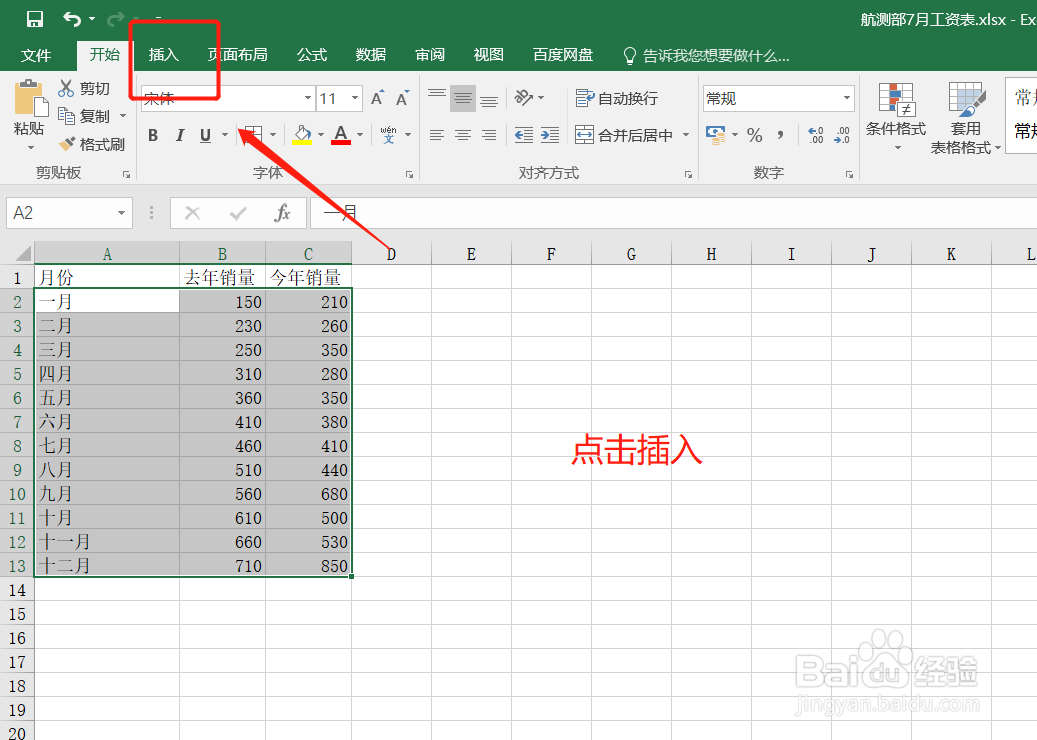Excel如何快速制作同比散点图
1、如下图所示,想要快速制作今年相比去年的同比散点图;
2、首先选中区域范围,如下图;
3、然后点击上方菜单栏里的【插入】按钮,如下图;
4、在【插入】工具页面内,点击中间的【插入散点图】按钮的下拉箭头,如下图;
5、在弹出的选项中,选择【散点图】中的第一个,如下图;
6、选择完成确定之后,即可快速制作一个同比散点图了,如下图。
声明:本网站引用、摘录或转载内容仅供网站访问者交流或参考,不代表本站立场,如存在版权或非法内容,请联系站长删除,联系邮箱:site.kefu@qq.com。
阅读量:32
阅读量:22
阅读量:39
阅读量:46
阅读量:50